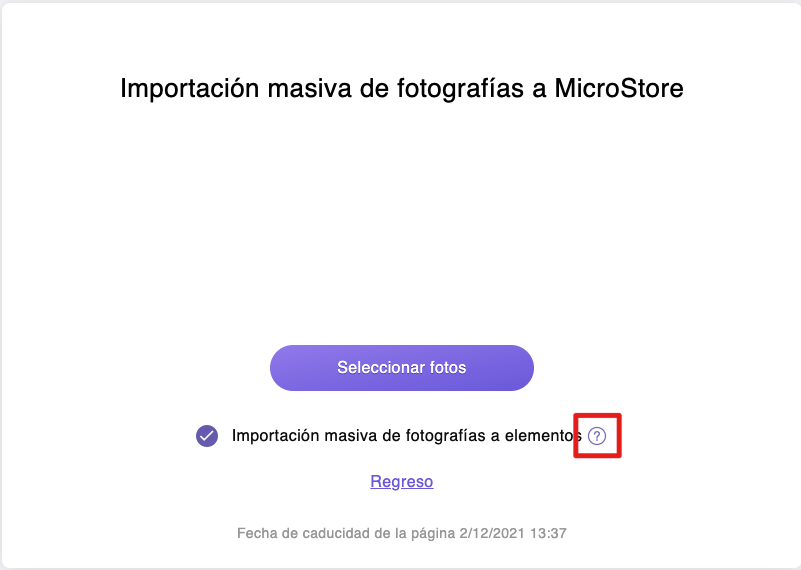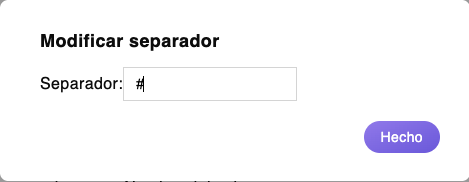Nota
Por defecto, las especificaciones para los nombres de las fotos importadas en masa son: Referencia (espacio) Color (espacio) Número de fotos
El sistema puede reconocer automáticamente esta regla y poner la foto en el producto y color relevante.
Si su referencia contiene espacios, el sistema no podrá reconocerlo.
P: ¿Cómo reemplazar el separador?
1. Abrir la página web de "importación desde la página web"
2. Hacer clic en "importar fotos por lotes"
3. Hacer clic en el signo de interrogación.
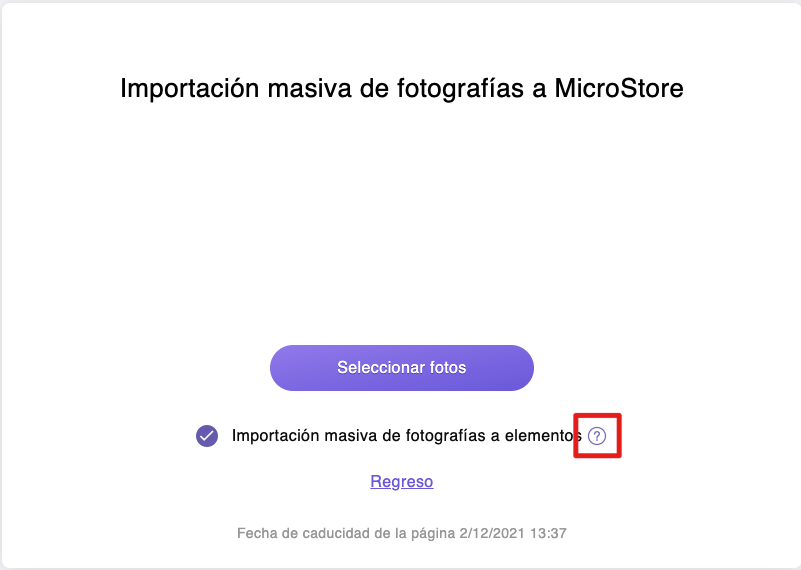
4. En la ventana que se abre, hacer clic en Modificar separador. Introducir el nuevo separador en el campo y hacer clic en "Hecho"
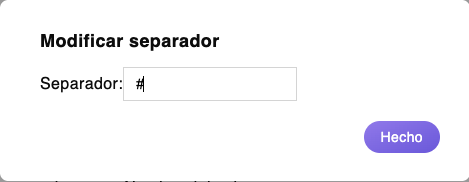
Separador sugerido
_ - # @